苹果手机怎么设置拍照快捷键 苹果手机快捷指令拍照设置方法
苹果手机作为市场上最受欢迎的智能手机之一,其出色的拍照功能备受用户追捧,为了更加方便快捷地进行拍照操作,苹果手机提供了一些设置选项,其中之一便是拍照快捷键的设置。通过设置拍照快捷键,用户可以轻松地在任何界面或锁定屏幕时快速启动相机应用,并捕捉到精彩瞬间。如何设置苹果手机的拍照快捷键呢?接下来我们将为您介绍一种简单有效的方法。
苹果手机快捷指令拍照设置方法
具体方法:
1.在苹果手机中打开“快捷指令”在快捷指令主页面中选择“我的快捷指令-创建快捷指令”

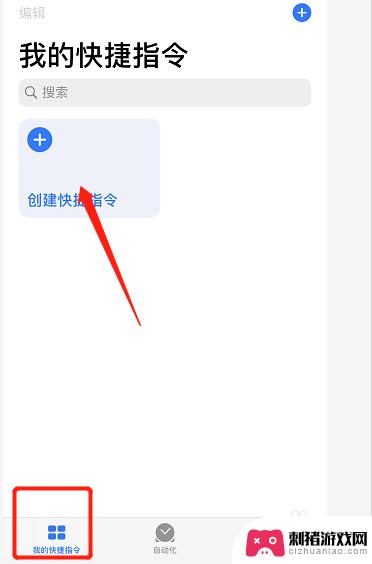
2.首先点击“添加操作”在添加操作页面中搜索“拍照”在出现的操作中选择“拍照操作”
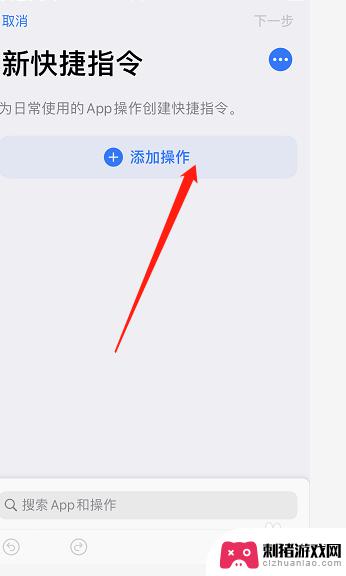
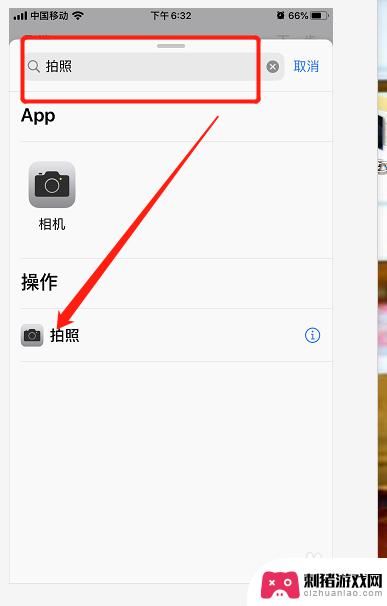
3.在打开的拍照操作中点击蓝色字体可进行拍照操作设置选择,接着继续点击“+”图标
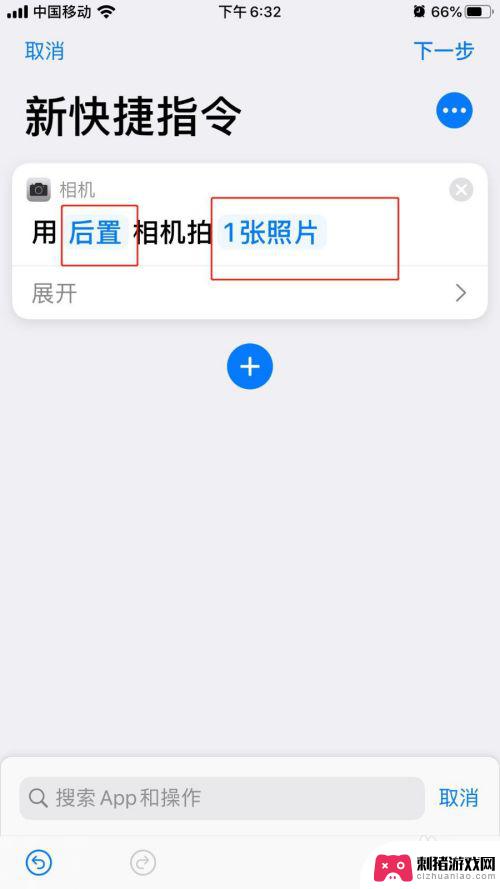
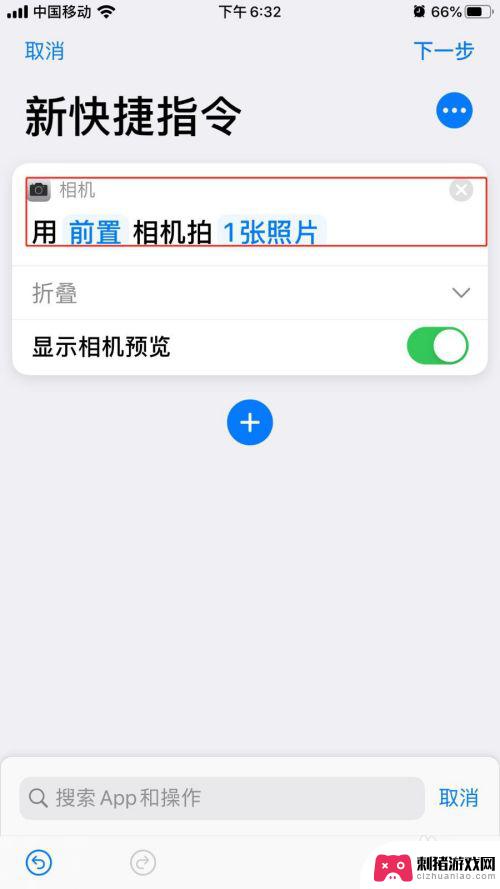
4.搜索“存储”将拍照好的图片存储到相册中接着点击“下一步”
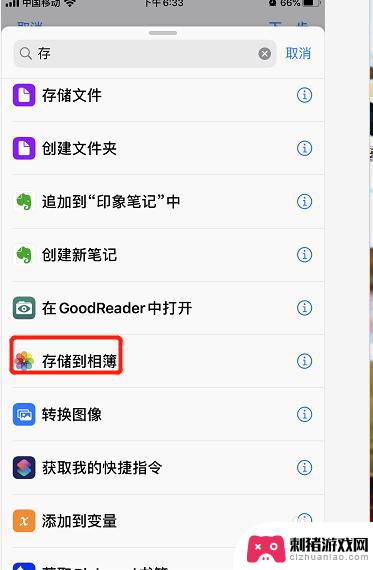
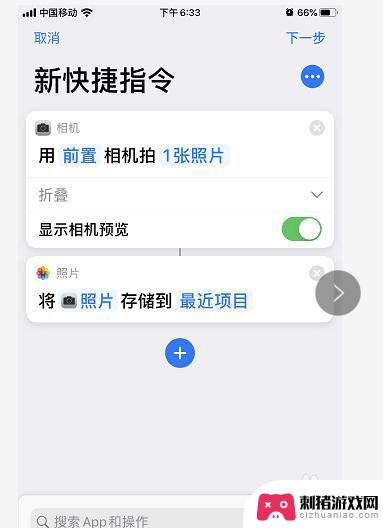
5.接着为创建好的指令设置名字(在Siri中能通过名字调用指令)最后点击完成运行指令观察效果即可
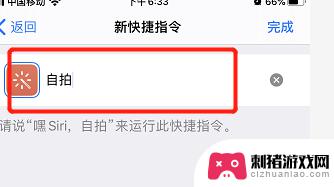
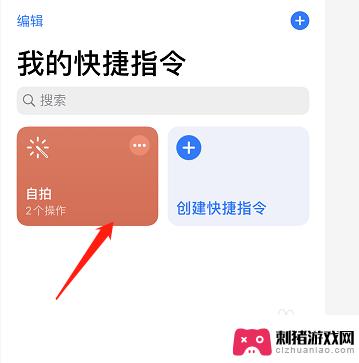
以上就是苹果手机设置拍照快捷键的全部内容,如果还有不清楚的用户可以按照小编的方法进行操作,希望能够帮助到大家。
相关教程
-
 苹果手机怎么用倒计时拍照 iPhone手机怎么设置倒计时拍照功能
苹果手机怎么用倒计时拍照 iPhone手机怎么设置倒计时拍照功能随着iPhone手机的不断更新换代,倒计时拍照功能也成为了一项备受欢迎的功能之一,倒计时拍照功能可以让我们在自拍或者拍摄团体照片时更加方便快捷,不再需要手忙脚乱地按下快门键。如...
2024-03-04 17:24
-
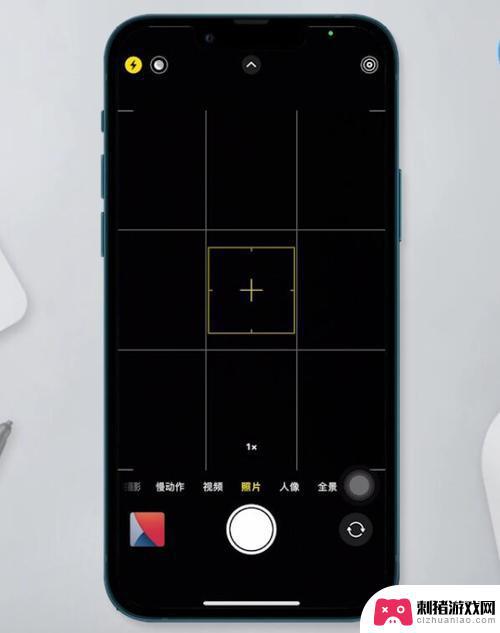 苹果手机怎么设置拍照9宫格 苹果手机九宫格拍照设置方法分享
苹果手机怎么设置拍照9宫格 苹果手机九宫格拍照设置方法分享在如今的社交媒体时代,拍照已经成为人们生活中不可或缺的一部分,苹果手机作为智能手机中的佼佼者,其拍照功能备受用户追捧。有时候我们在拍摄照片时,希望能够更好地构图和拍摄出更美的照...
2024-01-13 08:20
-
 怎么设置手机拍摄质量高 手机拍照像素大小设置方法
怎么设置手机拍摄质量高 手机拍照像素大小设置方法手机已经成为人们生活中必不可少的工具之一,而手机拍照更是我们记录生活点滴的重要方式,很多人在拍摄过程中经常遇到照片质量不高的问题,让我们感到困扰。如何才能设置手机拍摄质量更高呢...
2023-12-27 16:27
-
 手机快捷键怎么用 如何在手机上设置快捷键
手机快捷键怎么用 如何在手机上设置快捷键在现代社会中手机已经成为人们生活中不可或缺的工具之一,随着手机功能的不断增强,操作手机也变得越来越繁琐。幸运的是手机快捷键的出现为我们带来了便捷和高效的操作体验。通过设置手机快...
2024-01-21 08:23
-
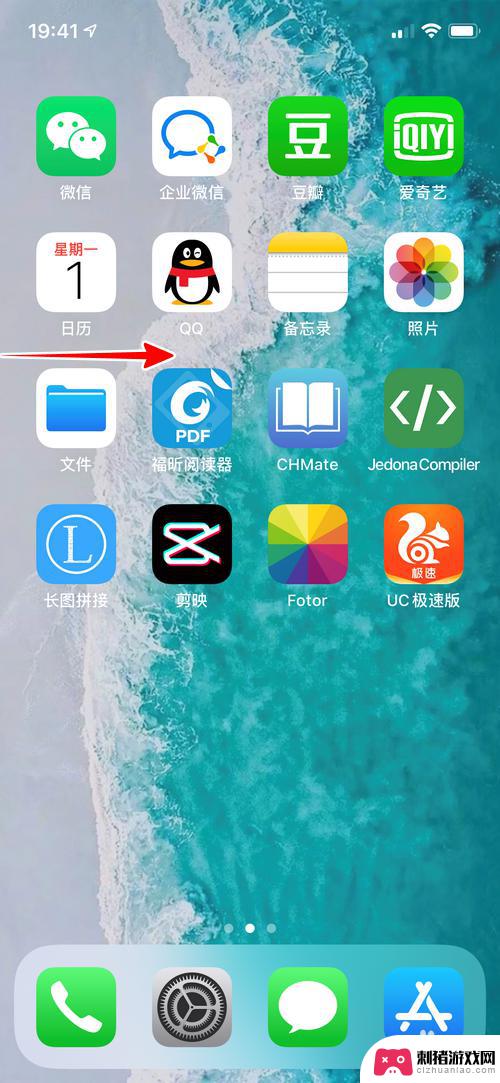 iphone负一屏设置 苹果手机负一屏自定义方法
iphone负一屏设置 苹果手机负一屏自定义方法iPhone负一屏设置是指在苹果手机上对负一屏进行个性化定制的方法,通过对负一屏进行自定义设置,用户可以将常用的应用、小部件和快捷方式放置在屏幕上,便于快速访问和使用。这种个性...
2024-03-17 13:30
-
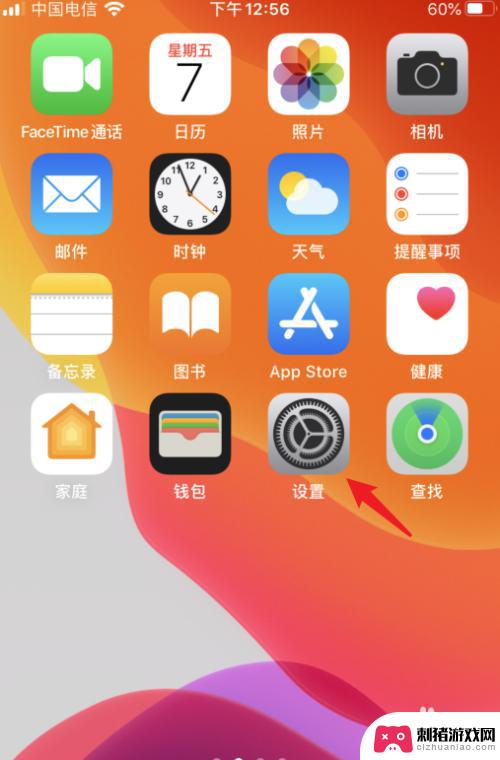 手机照片怎么拍出高清 iPhone拍照清晰度设置方法
手机照片怎么拍出高清 iPhone拍照清晰度设置方法手机成为了我们生活中必不可少的一部分,尤其是iPhone这款备受追捧的智能手机,而其中最吸引人的特点之一,莫过于其出色的照相功能。有时我们拍摄的照片并不尽如人意,画质不够清晰,...
2024-02-20 10:41
-
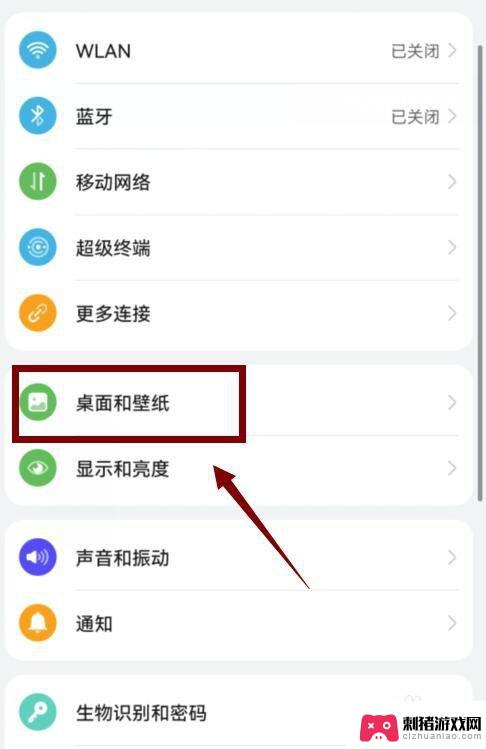 荣耀手机拍照显示时间怎么设置 荣耀手机如何设置显示时间
荣耀手机拍照显示时间怎么设置 荣耀手机如何设置显示时间荣耀手机作为一款备受欢迎的智能手机品牌,其拍照功能一直备受用户赞誉,有些用户可能会对荣耀手机拍照后照片上显示的时间感到困惑,不知道如何设置。实际上,荣耀手机的显示时间设置非常简...
2023-12-16 08:15
-
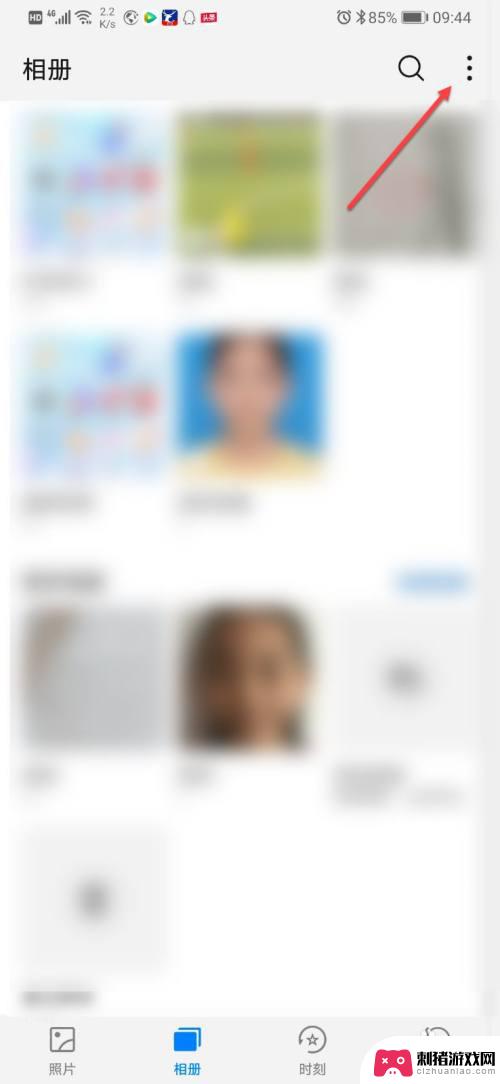 怎样设置手机拍照不旋转 照相机设置不旋转
怎样设置手机拍照不旋转 照相机设置不旋转在手机拍照成为我们日常生活的一部分后,有时我们会发现拍摄的照片旋转了,这让我们的照片体验变得不那么理想,幸运的是,我们可以通过一些简单的设置来解决这个问题。对于大多数手机,我们...
2023-12-19 08:32
-
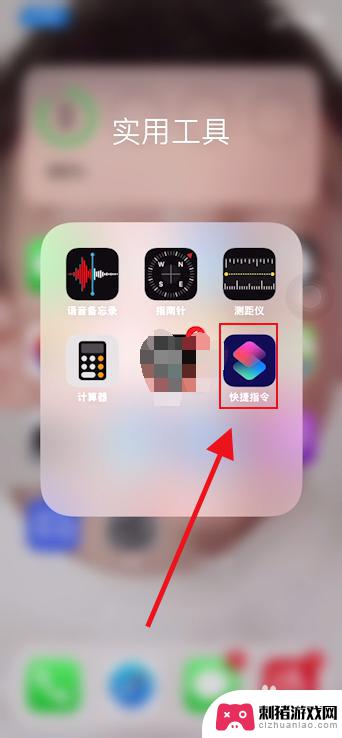 苹果手机怎么设置拍照显示地点和时间 苹果手机拍照怎么添加时间地点水印
苹果手机怎么设置拍照显示地点和时间 苹果手机拍照怎么添加时间地点水印苹果手机作为一款颇受欢迎的智能手机品牌,其拍照功能一直备受用户赞赏,有时候我们拍摄了一些珍贵的瞬间,却难以回忆起具体的地点和时间。为了解决这一问题,苹果手机提供了设置拍照显示地...
2024-02-28 11:20
-
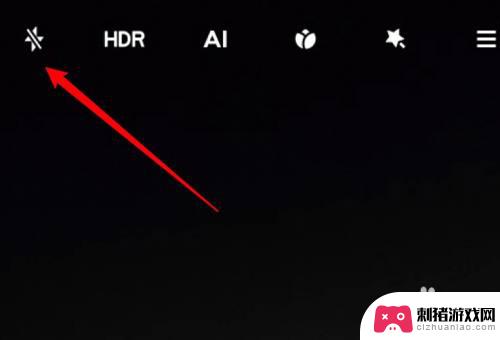 小米手机拍照闪光灯设置 小米手机拍照时闪光灯怎么开
小米手机拍照闪光灯设置 小米手机拍照时闪光灯怎么开随着手机摄影技术的不断发展,越来越多的人选择使用手机进行拍照,而作为手机拍照的重要辅助功能之一,闪光灯的设置也备受关注。小米手机作为一款备受瞩目的智能手机品牌,其拍照功能备受用...
2024-01-26 08:21
热门教程
MORE+








